icloud上的相片怎么下载到手机里?本章内容给大家谈谈电子数码产品中关于遇上怎么把iCloud照片下载到手机等问题,我们该怎么处理呢。下面就让我们一起来看看吧,希望能帮你解决到相关问题。
icloud上的相片怎么下载到手机里
icloud上的相片下载到手机里的方法如下
方法/步骤1:
打开苹果手机的设置,点击登陆iPhone账号
方法/步骤2:
在账号登录页面,输入备份在icloud上的Apple ID账号和密码
方法/步骤3:
再点击icloud进入
方法/步骤4:
接下来点击照片进入
方法/步骤5:
打开照片流按钮,稍等片刻
方法/步骤6:
打开手机相册,就会多出一个照片流文件夹,这里面的图片就是从icloud导出的图片
怎么把iCloud照片下载到手机
第一:首先打开【设置】,找到界面上方自己的账户,进入页面后可以看到各种功能选项,点击【icloud】这一栏;
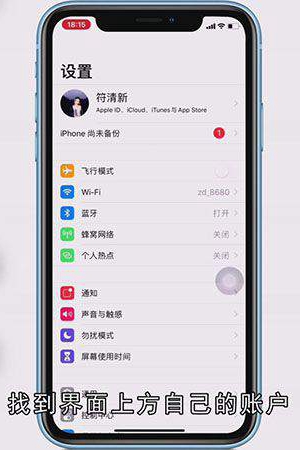
第二:在【使用ICLOUD的APP】里,你可以看见各种软件,选择第一栏的【照片】,点击第三栏的【下载并保留原片】就可以啦;
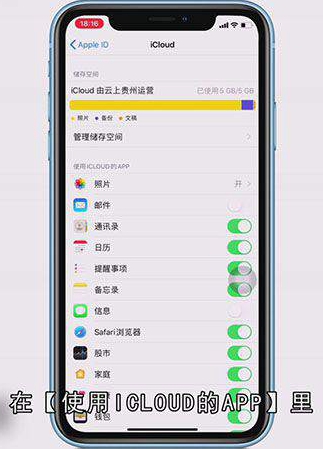
第三:如果iPhone空间不足,全分辨率照片和视频将自动替换为适用于设备的较小版本,全分辨率版本可随时从icloud上下载。
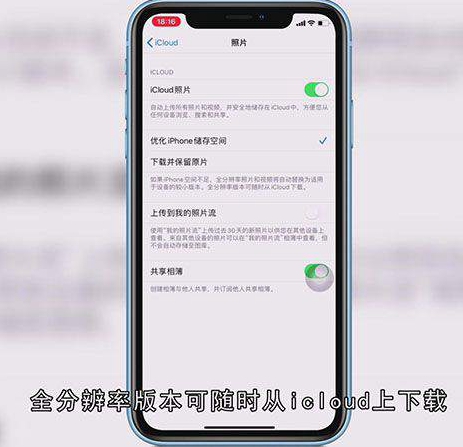
总结
本图文教程演示机型:iPhone 12,适用系统:iOS 14.3;以上就是关于怎么把iCloud照片下载到手机的全部内容,希望本文的介绍能帮你解决到相关问题,如还需了解其他信息,请关注本站其他相关信息。
